Kiintolevyn tietojen palautus Windowsille ja Macille [Täydellinen opas]
Kiintolevy on tietokoneissa ja muissa elektronisissa laitteissa käytetty tiedontallennuslaite. Se voi kuitenkin joskus mennä vikaan, mikä voi aiheuttaa tietojen menetystä. Monet ihmiset tuntevat olonsa ahdistuneiksi ja turhautuneiksi, kun heidän tietonsa ovat kadonneet. Mutta älä huoli, tämä artikkeli on täällä auttamassa sinua. palauttaa tietoja kiintolevyiltä.
SIVUN SISÄLTÖ:
Osa 1. Mahdollisia syitä tietojen katoamiseen kiintolevyltäsi
Tietojen menetys kiintolevyltä voi johtua useista syistä, aina yksinkertaisista käyttäjän virheistä monimutkaisiin laitteistovikoihin. Useimmissa tapauksissa nämä syyt voidaan luokitella pääasiassa kahteen tyyppiin: loogisiin ongelmiin ja fyysisiin vaurioihin.
Kiintolevy voi vaurioitua ohjelmisto- ja järjestelmäongelmien aiheuttamien loogisten ongelmien vuoksi. Tällaisia yleisiä syitä ovat:
Käyttöjärjestelmän vikaWindows tai jokin muu käyttöjärjestelmä ei käynnisty vioittuneiden järjestelmätiedostojen vuoksi. Käyttöjärjestelmän vika voi vaikuttaa osioiden tai käyttäjätietojen käyttöön.
Virus AttackJotkin virukset voivat poistaa, salata tai vioittaa tiedostoja.
Tiedostojärjestelmän korruptioTällaisia vikoja voi esiintyä kaatumisten, äkillisen virtakatkoksen, virheellisten sammutusten tai vaarallisen levynpoiston vuoksi. Tämä voi tehdä kokonaisista tiedostoista lukukelvottomia.
Fyysinen vahinko voi johtua inhimillisestä virheestä, luonnonvahingoista tai ympäristövahingoista. Se voi aiheuttaa peruuttamatonta tietojen menetystä. Yleisiä syitä ovat:
Virheellinen käsittelyIrrota USB-muistitikut tai ulkoiset asemat poistamatta niitä turvallisesti. Pakota sammutukset tai uudelleenkäynnistys.
YlikuumeneminenKun suoritat liian monta tehtävää samanaikaisesti, tietokoneesi saattaa ylikuumentua. Jatkuva kuumuus voi heikentää komponentteja ajan myötä.
Tehon vaihtelutJännitepiikit tai -katkokset voivat välittömästi aiheuttaa sisäisille komponenteille ja tiedoille ongelmia.
Kiinnitä huomiota näihin mahdollisiin syihin välttääksesi tietojen katoamisen kiintolevyltäsi.
Osa 2. Palauta kiintolevyn tiedot ohjelmistolla
Tässä osiossa esitellään kaksi kiintolevyn palautukseen käytettävää ohjelmistoa. Ohjelmiston avulla voit palauttaa tiedot automaattisesti muutamalla napsautuksella.
Paras kiintolevyn palautusohjelmisto
Apeaksoft Data Recovery on paras ohjelmisto kiintolevyn palauttamiseen. Tämä ohjelmisto voi syväskannata tietokoneesi/Macisi/laitteesi ja palauttaa helposti yli 200 tiedostomuotoa, mukaan lukien harvinaiset tiedostomuodot. Se voi myös palauttaa kadonneet tiedostosi missä tahansa tilanteessa. Sekä Windows- että Mac-käyttöjärjestelmät ovat tuettuja. Alla on yksityiskohtaiset ohjeet.
Vaihe 1. Lataa ja asenna ohjelmisto. Käynnistä se.
Suojattu lataus
Suojattu lataus
Vaihe 2. Pääkäyttöliittymässä luetellaan kaikki tietokoneesi kiintolevyt. Valitse se, jonka haluat palauttaa. Napsauta sitten Aloita haku.

Vaihe 3. Ohjelmisto aloittaa tietokoneesi skannauksen. Ensimmäisen skannauksen jälkeen se suorittaa automaattisesti syväskannauksen. Odota kärsivällisesti.

Vaihe 4. Vasemmassa palkissa näkyvät kaikki tiedot. Voit myös etsiä ja valita haluamasi tiedostotyypin napsauttamalla sinistä Tyyppiluettelo.

Vaihe 5. Kun olet päättänyt palautettavat tiedostot, napsauta toipua sivun oikeassa alakulmassa.
Vaihe 6. Valitse ponnahdusikkunassa tallennuspolku. Kun ohjelmisto on palauttanut tiedot, se näyttää palautetut tiedot automaattisesti.

Kiintolevyn palautus levyporauksella
Disk Drill on käyttäjäystävällinen tietojen palautusohjelmisto. Disk Drillin käyttäminen tietojen palauttamiseen kiintolevyltä voi olla myös loistava tee-se-itse-ratkaisu – varsinkin jos asema on loogisesti vaurioitunut (esim. tiedostoja on poistettu, osioita on kadonnut tai asema on vahingossa alustettu). Se tukee asiakirjojen, valokuvien, sähköpostien, videoiden ja muiden tiedostojen palauttamista.
Kuten kaikilla ohjelmistopohjaisilla palautustyökaluilla, Disk Drillillä on kuitenkin rajoituksensa. Se ei esimerkiksi toimi fyysisesti vaurioituneiden asemien kanssa. Suurten asemien syväskannaus voi kestää tuntikausia. Lisäksi täydellisen palautuksen saaminen on maksullista.
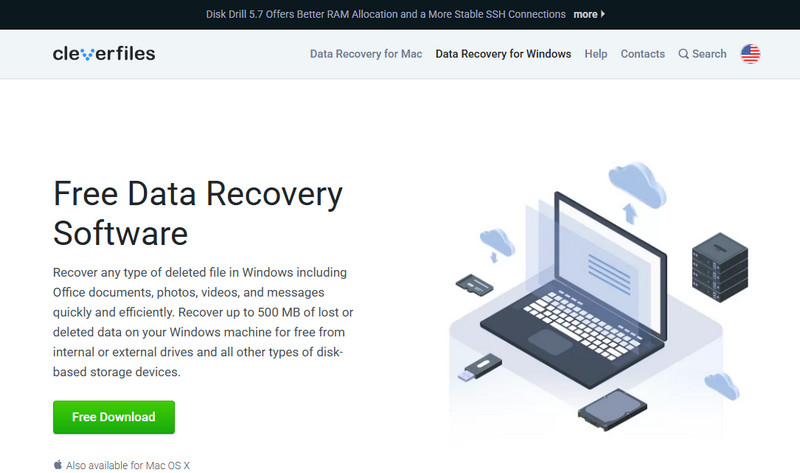
Osa 3. Kiintolevyn tietojen palautuspalvelu
Kiintolevyn tietojen palautuspalvelu on erikoispalvelu, joka auttaa palauttamaan kadonneita, poistettuja tai vioittuneita tietoja SSD-levyiltä ja kiintolevyiltä, erityisesti silloin, kun tee-se-itse-menetelmät epäonnistuvat tai levy on fyysisesti vaurioitunut.
ACE-tietojen palautus
ACE Data Recovery on ammattimainen tietojen palautusyritys, jolla on yli 30 vuoden kokemus alalta. He ovat erikoistuneet tietojen palauttamiseen useilta tallennuslaitteilta, kuten flash-asemilta, kiintolevyiltä (HDD/SSD), RAID-levyiltä, muistikorteilta ja jopa mobiililaitteilta.
- Suuri onnistumisaste
- Runsaasti kokemusta
- Läpinäkyvä hinnoittelu
- Turvallinen ja luottamuksellinen
- Kalliimpia kuin tee-se-itse-ohjelmistoratkaisut
- Fyysisiä toimistoja rajoitetusti
- Toipuminen voi kestää kauan
- Et voi tietää hintaa ennen kuin lähetät laitteen vianmääritykseen.
Secure Data Recovery
Secure Data Recovery on vakiintunut ammattimainen tietojen palautusyritys, joka on erikoistunut tietojen palauttamiseen kiintolevyiltä, SSD-levyiltä, RAID-levyiltä, USB-asemat, mobiililaitteet ja muut digitaaliset tallennusvälineet. Se sopii myös kiintolevyn tietojen palauttamiseen.
- Ilmainen arviointi ja tarjous
- Suuri onnistumisaste
- Edistyneet palautusominaisuudet
- Hintava
- Saatat joutua odottamaan pitkään
- Et voi esikatsella tiedostoa ennen maksua
Osa 4. Manuaalinen kiintolevyn palautus
Edellisissä osioissa esittelimme, kuinka kiintolevyn tiedot palautetaan automaattisesti. Voit myös pyytää ammattimaista tietojen palautuspalvelua. Tässä osiossa näytämme sinulle menetelmät kiintolevyn manuaaliseen palautukseen. Löydät vastaavat ratkaisut täältä, käytätpä sitten Windowsia tai Macia.
Manuaalinen kiintolevyn palautus Windowsille
Kaikissa Windows-tietokoneissa on apuohjelma nimeltä CHKDSK (lyhenne sanoista Check Disk). Se on Windowsin komentoriviapuohjelma, joka tarkistaa ja korjaa tiedostojärjestelmävirheet ja vialliset osiot kiintolevyillä tai muilla tallennuslaitteilla. Seuraavissa kappaleissa näytämme yksityiskohtaisesti, kuinka kiintolevyn tiedot palautetaan.
Vaihe 1. Kirjoita Windowsin hakukenttään CMDNapsauta sitä hiiren kakkospainikkeella. Valitse sitten Suorita järjestelmänvalvojana.
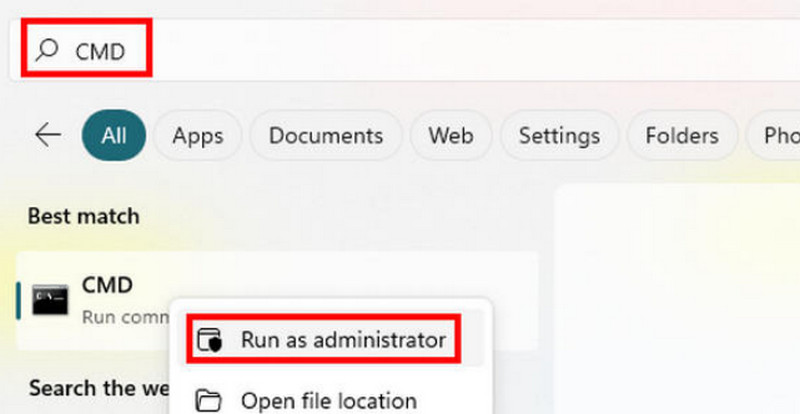
Vaihe 2. Tyyppi chkdsk, ja paina sitten enter analysoidaksesi, mikä kiintolevylläsi on mennyt pieleen.
Vaihe 3. Tyyppi chkdsk C: /r /x korjataksesi vioittuneen levyn (C on sen kiintolevyn nimi, jolta haluat palauttaa tiedot). Jos haluat palauttaa muita kiintolevyjä, kirjoita vastaava kirjain.
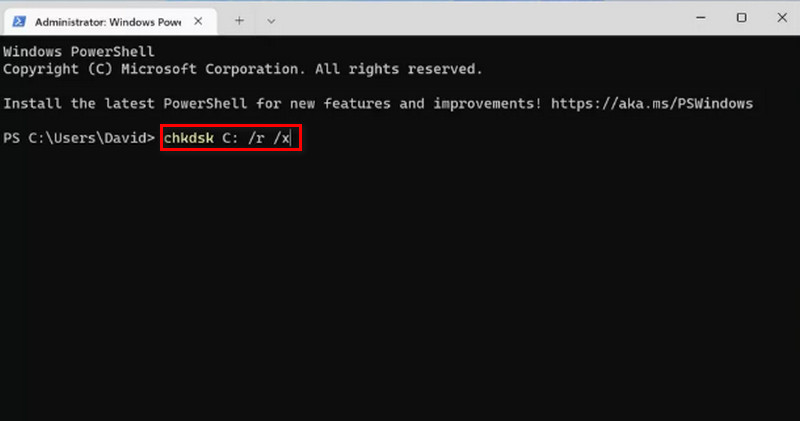
CHKDSK-komennon kiintolevyn tietojen palauttaminen voi kestää kauan (mahdollisesti useita tunteja), jos kiintolevy on liian suuri tai se on vakavasti vaurioitunut. Älä keskeytä palautusta, vaikka se tuntuisi kestäneen liikaa. Odota kärsivällisesti.
Huomaa myös, että tämä menetelmä ei takaa korjaa vialliset sektorit kiintolevyllä 100 %:lle. Jos tämä menetelmä epäonnistuu, harkitse vaihtoehtoisia lähestymistapoja.
Manuaalinen kiintolevyn palautus Macille
Vaikka Mac-käyttäjät eivät voi käyttää CHSKDSK:ia kiintolevyn tietojen palauttamiseen, Macilla on myös samanlainen toiminto – Ensiapu ominaisuus, joka on saatavilla kohdassa levy Utility. Ensiapu ominaisuus voi diagnosoida ja korjata viallisia tallennuslaitteita. Levytyökalulla on myös muita ominaisuuksia, kuten kiintolevyn pyyhkiminen.
Vaihe 1. lehdistö Command + Space avata levy Utility Macissa.
Vaihe 2. Valitse palautettava levy tai taltio. Napsauta sitten EnsiapuVahvista kiintolevyn nimi ja napsauta sitten ajaa.
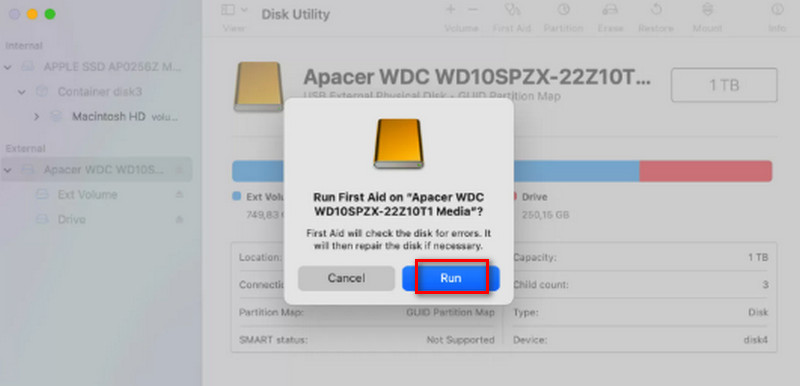
Vaihe 3. Sen suorittamisen jälkeen voit tietää, onko levy Utility on havainnut tai korjannut ongelmia.
Yhteenveto
Kiintolevyn palautus voi olla helppoa tämän artikkelin lukemisen jälkeen. Kun sinun on tehtävä niin, muista käyttää parasta palautusohjelmistoa – Apeaksoft Data Recovery -ohjelmaa apunasi. Jos pidät artikkelia hyödyllisenä, jaa se muiden tarvitsevien kanssa.
Aiheeseen liittyvät artikkelit
Kiintolevy auttaa saamaan tietokoneesi toimimaan sujuvasti. Haluatko testata, toimiiko kiintolevysi hyvin? Hanki täältä 10 kiintolevyn nopeuden testaajaa Windowsille/Macille.
Tämä viesti kertoo, kuinka ulkoinen kiintolevy alustetaan Windowsissa tai MacOS:ssa, jotta voit käyttää sitä tietojen tallentamiseen tietokoneellesi oikealla tiedostojärjestelmällä.
Vahingossa alustanut kiintolevyn ja menetti kaikki tärkeät tiedot siinä? Opas auttaa sinua palauttamaan tiedot alustetusta kiintolevystä helposti.
Jos haluat tyhjentää kiintolevyn turvallisesti Macissa, tämä artikkeli auttaa sinua. Se näyttää myös helpoimman tavan seurata, nopeuttaa ja puhdistaa Mac-tietokonettasi.

